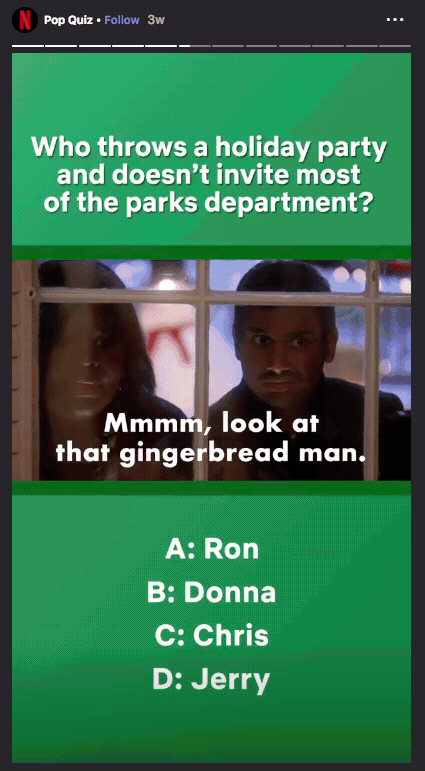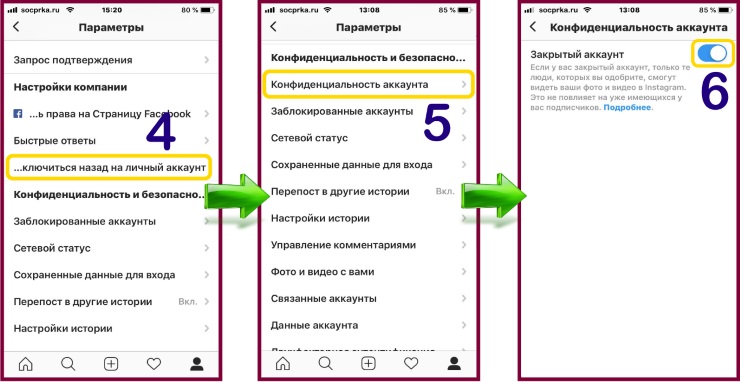Как добавить музыку в сторис инстаграма (пошаговая инструкция)
Содержание:
- Добавляем музыку на фото
- Стандартные методы наложения музыки на фото
- Как откорректировать яркость, контраст, экспозицию и другие настройки на видео в iPhone или iPad
- Как не попасть под блокировку
- Как поделиться текстом песни (цитатой) из Apple Music в сторис Instagram и других сервисах?
- Создаём историю с наложением фото на фото на телефоне с IOS
- Как наложить музыку на видео в «Инсте» с телефона
- Сторонние приложения для добавления мелодии в insta-stories
- Добавление музыкального оформления в историю с телефона
- Как создать фотографию с музыкой?
- Как добавить музыку на фото и выложить в Инстаграм
- Какой редактор используем?
Добавляем музыку на фото
Если вы хотите научиться накладывать мелодию на фотографию, то вам поможет инструкция, которая представлена ниже. Выполняя эти простые шаги, вы точно получите нужный результат.
Первый шаг: Откройте редактор
Найдите в меню приложений красную иконку с белым рисунком. Это и есть программа Inshot. Ткните на неё.
На главном экране вы увидите 3 кнопки: видео, фото и коллаж. Вам нужно нажать на первую из них.
Если открылись фотографии и ролики, находящиеся в памяти устройства, значит вы всё сделали правильно. Выберите пустой файл, который находится в самом начале списка.
Второй шаг: Добавьте картинку
А как это сделать? Сейчас расскажу. Найдите функцию под названием «Стикер». В панели инструментов она третья слева. Нажмите на иконку со смайликом.
Теперь вам нужно нажать на второй инструмент из списка. В результате откроется небольшая рабочая область с плюсиком.
Чтобы добавить картинку, нужно нажать на «+». В результате откроется галерея. Выберите фото, к которому нужно добавить музыку.
Теперь осталось только растянуть картинку. Для этого потяните за правый нижний уголок.
Третий шаг: Добавьте музыку
Найдите иконку, на которой изображена нота. Это инструмент, с помощью которого можно добавлять мелодии.
После нажатия на значок, откроется рабочее пространство с тремя кнопками: песни, звуковые эффекты и запись. Вам нужно выбрать первую из них.
Если вы сохранили на своё устройство понравившуюся песню, вам нужно нажать на надпись: «Моя музыка». А дальше всё просто: найдите название трека, воспроизведите его и ткните на «Использовать»
Если же вы ещё не определились с мелодией, поищите подходящий вариант из тех, что рекомендует сам редактор.
После того, как вы наложите трек, появится дополнительная аудиодорожка. Её можно отредактировать с помощью одноимённой кнопки.
Четвертый шаг: Сохраните полученный результат
Ткните на надпись: «Сохранить», которая находится в верхней части экрана. Настройте разрешение и частоту кадров и ткните на надпись снова.
Теперь осталось только дождаться окончания конвертации и наслаждаться полученным результатом.
Стандартные методы наложения музыки на фото
В Инстаграм предложен способ с размещением фотографии в Stories. Доступно только на Айфоне, где при создании «Истории» появляется раздел «Music» в стикерах. Пользователю доступен каталог музыкальных файлов, с уже подключенным авторским правом. Длительность стандартная – 15 секунд. Функция не была добавлена в Android, поэтому искать в стикерах «Музыку» не стоит.
Еще один способ, как добавить музыку в Истории – включить композицию на мобильном устройстве. Рекомендуется воспроизводить в наушниках, чтобы избежать окружающего шума.
Для этого следует:
- Авторизоваться в социальной сети.
- Вторым окном открыть любой музыкальный проигрыватель: Apple Music, Play, Яндекс или Spotify.
- Поставить на проигрывание и вернуться в Instagram.
- Нажать на значок «Историй» и начать запись.
Важно, чтобы мобильное устройство поддерживало одновременный запуск музыки и записи видео. Проверить можно с помощью стандартной функции «Камера» и запуска плеера
Через компьютер
Программы для редактирования и наложения музыки на фото в Инстаграм включают: стандартные расширения Windows, сторонние утилиты. По окончанию создания, пользователь должен указать формат, соответствующий видео в Instagram – MP4. Приложение не распознает WMP, поэтому такие файлы необходимо конвертировать в соответствующий тип.
В список программ для редактирования входят:
- Встроенный редактор на Windows 10.
- Movavi и AVS.
- Corel Video и Adobe Premiere.
Прежде чем приступать к редактированию, нужно скачать музыку. После – открыть программу и создать новый проект. Если необходимо вставить длинную композицию – фотографию дублируют несколько раз.
Чтобы добавить музыку в Инстаграм на стандартном редакторе:
- Вписать в строке «Пуск» — Видеоредактор.
- Нажать сверху «Новый проект».
- Указать «Пользовательское видео».
- Выбрать объект и подождать загрузки.
- На верхней панели нажать «Звук» — Музыка – Выбрать файлы из папки.
- По окончанию, выбрать три точки в верхнем правом углу «Экспорт или отправить».
На экране появится надпись, что файл сохранен в хранилище. Формат созданного проекта – MP4. Пользователь может настраивать длительность, выбирать длину музыкальной дорожки и выбирать момент, с которого будет начинаться видео.
Примерно такая же система при работе с Movavi, AVS и другими программами. Особенность состоит в сохранении файлов, где пользователь может указать расширение объекта, размеры и качество.
Через iPhone
На iOS в список стандартных приложений входит iMovie. С его помощью доступно создание и редактирование проектов.
Инструкция, как создать изображение с музыкой в Инстаграм на Айфоне:
- Запустить iMovie – нажать на «Плюс» — Создать проект.
- Из списка выбрать фотографию – Создать фильм.
- Нажать на плюс в верхней части экрана – в выпадающем списке указать «Аудио».
- Выбрать композицию, отредактировать длину дорожки.
Добавление музыки возможно через сторонние приложения. В этом помогут: Flipagram, Shuttersong. Скачать и установить можно в AppStore, а добавить аудио даже в бесплатной версии.
После создания слайд-шоу, его следует разместить в социальной сети. Для этого предусмотрены функции «Поделиться» и «Сохранить на мобильное устройство». В первом случае, пользователю предложены История и Лента. Во втором – можно разместить видеофайл через стандартное создание публикаций.
Через Android
На Андроид предложены только сторонние утилиты, которые доступны в Play Market. В этот список вошли:
- Маджисто. Редактирование, добавление музыки и 3D-эффектов.
- VideoMarket. С возможностью создавать слайд-шоу.
- StoryBeat. Предназначено для создания видео в Instagram Stories и Ленту.
Инструкция, на примере последнего приложения – Маджисто:
- Установить приложение – нажать на кнопку «Создать».
- Выбрать из списка фильтры Инстаграм, если они не нужны – Без фильтра.
- Указать музыкальную дорожку из списка или выбрать с хранилища мобильного устройства.
- Настроить длину, нажать на кнопку «Сохранить».
- В выпадающем списке «Личный альбом».
- Подождать окончания загрузки и выбрать созданный фильм.
- В настройках «Поделиться» — Загрузить.
Созданный клип можно сразу отправить в Инстаграм, используя соответствующий значок приложения. Пользователю доступна бесплатная версия Маджисто и пробный период, с открытыми премиальными возможностями. Клип будет сохранен в профиле, откуда его можно перенести на мобильное устройство.
Как откорректировать яркость, контраст, экспозицию и другие настройки на видео в iPhone или iPad
Инструмент Коррекция позволяет подстроить основные параметры видео: освещение, контраст, экспозицию, оттенки и другие. Тут все очень похоже на обработку фотографии. С помощью такого инструмента можно, например, превратить яркий солнечный день в пасмурный или наоборот. Эта обработка позволит задать ролику то или иное настроение.
1. Откройте видео в приложении Фото и нажмите кнопку Править в правом верхнем углу.
2. В нижней части экрана нажмите на значок с изображением регулятора.
3. Выберите необходимый параметр (их там 15 штук) и передвигайте шкалу влево или вправо для изменения редактирования видео. По окончании нажмите кнопку Готово для сохранения результатов.
Как не попасть под блокировку
Чтобы вставить музыку на фото в Инстаграме, пользователям предложены отдельные приложения для работы со Stories или постами в Ленту. В этот список входят:
- Storybeat. Каталог музыкальных файлов для Stories;
- SnapMusical. Видеоредактор с музыкой и стилями оформления;
- Mouve. Шаблоны для Историй с заранее подготовленными звуковыми эффектами.
В редакторах также доступно редактирование цвета, добавление фильтров на видеозапись. Второй способ, как не попасть под блокировку – отредактировать трек через компьютерную программу. Популярные микшеры – FL Studio, программа для редактирования и создания видео – Movavi. Первый вариант рассчитан на профессионалов, второй – подойдет для рядового пользователя.
Ищем популярную музыку без АП: ремиксы и аудио-приложения
Сделать фото с музыкой в Инстаграм возможно, если на композиции нет авторского права. То есть, это музыкальное произведение, которое не было выпущено для массовой аудитории или имя автора неизвестно.
К такой категории относятся:
- безымянные композиции из SoundCloud;
- музыка из чатов Телеграма или Вконтакте;
- ремиксы и измененная аудиодорожка.
Как искать ремиксы и музыку без АП:
- Зайти в мессенджер Телеграм.
- В поиск вписать: «Музыка без АП».
- Скачать понравившуюся мелодию.
То же и с сообществами в ВК, но пользователю дополнительно понадобится сервис для скачивания музыки из социальной сети.
Чтобы наложить песню на фото:
- Скачать и установить видеоредактор InShot.
- Открыть – Создать новый проект.
- Выбрать из Галереи фото или видео для редактирования.
- В инструментах перейти в «Музыка» — Моя коллекция.
- Выбрать ранее скачанную композицию.
- Отрегулировать положение аудио на фото или видеодорожке.
- Сохранить.
После, созданный клип можно опубликовать в Инстаграме, не волнуясь об авторском праве.
Как поделиться текстом песни (цитатой) из Apple Music в сторис Instagram и других сервисах?
Начиная с iOS 14.5 в Apple Music появилась функция, благодаря которой подписчики потокового сервиса теперь могут обмениваться текстами прослушиваемых песен в виде набора слов. Есть возможность отправки и аудиоклипов, которые содержат в себе спетые слова. Мы расскажем вам, как работает эта функция.
В некоторых случаях эта функция дает возможность еще и делиться клипами с нужной песней. Например, если вы захотите поделиться композицией через iMessage, то в чате появится карточка Apple Music. Она позволит получателю воспроизвести конкретную часть песни в окне сообщений простым нажатием кнопки воспроизведения. Вот эти шаги помогут вам делиться текстами песен в Apple Music:
1. Откройте приложение «Музыка» на своем iPhone или iPad.
2. Начните воспроизведение песни из Apple Music. В нижней части экрана нажмите на воспроизводимую композицию, чтобы развернуть мини-плеер.
3. Нажмите кнопку «Текст» в нижнем левом углу экрана. Если она неактивна, значит Apple Music не содержит текста текущей песни, и вы не сможете поделиться им.
4. Когда текст песни будет отображаться на экране в реальном времени, нажмите и удерживайте любое слово.
5. Появится меню действий, при помощи которого вы можете нажимать на отдельные строки текста, нужные для отправки. Чтобы отменить выбор выделенного текста, просто коснитесь его еще раз
Обратите внимание, что Apple накладывает ограничение на число символов. Это означает, что в среднем вы можете использовать от четырех до шести строк в зависимости от песни
Стоит ориентироваться на лимит в 150 символов.
6. Выберите способ обмена из двух рядов вариантов, например, Instagram, Facebook или Сообщения (iMessage).
После того, как приложение «Музыка» создаст сторис для Instagram, вы перейдете в это приложение для завершения публикации. Чем больше строк текста было выбрано, тем большего размера получится карточка сторис.
Вы также можете поделиться нужным фрагментом песни с помощью действия «Поделиться текстом…».
Создаём историю с наложением фото на фото на телефоне с IOS
Создать сторис с наложением фото друг на друга, используя смартфон на базе IOS, возможно без установки дополнительных приложений, используя для этого только встроенный функционал своего айфона.
Инструкция как сделать историю в Инстаграм с наложением фото или картинки друг на друга:
- Определяемся с выбором фотографий;
- Заходим в социальную сеть и создаем историю;
- Выбираем фоновую фотографию. Ее можно оставить как есть, либо растянуть на весь дисплей;
- Теперь заходим в галерею. Выбираем настройки и находим в меню “Скопировать фото”;
- Заходим в социальную сеть, кликаем справа в верхнем меню значок «Аа»;
- Нажимаем на экран и задерживаем палец до появления надписи “Вставить”;
- Вставляем скопированный снимок поверх фонового изображения.
Копирование фото на айфоне
Эта опция позволяет наложить несколько изображений, скопировав каждое в галерее. Снимки можно не только размещать, но и удалять из текущего редактора. Для этого необходимо удерживать его, пока не всплывет вопрос об удалении.
Как наложить музыку на видео в «Инсте» с телефона
С телефона музыку можно наложить, используя внешние приложения, содержащие собственную библиотеку звуков без авторских прав.
Андроид
Для смартфонов на платформе Android я советую скачать несколько бесплатных приложений:
- Inshot (одна из самых популярных программ для обработки записей, где можно найти большую базу треков);
- Power Director (требует более профессиональных навыков – в нем есть возможность монтировать видео и делать переходы);
- Quick (понятная программа, в которой уже есть несколько шаблонов);
- VivaVideo (приложение, содержащее множество фильтров и шаблонов).
На примере VivaVideo я покажу алгоритм действий для телефона Android:
- Сначала нужно зайти в Play Market и установить VivaVideo.
- После запуска программы появится кнопка «Редактировать» – ее надо нажать.
- Далее откроется галерея устройства, откуда можно выбрать видео для монтажа.
- В нижней полосе экрана будет вкладка «Музыка», позволяющая выбрать аудиодорожку из архива смартфона или онлайн-хранилища.
- Аудио можно настроить (например, вырезать фрагмент песни).
- Сохранение произойдет после нажатия надписи «Отправить».
VivaVideo – приложение для редактирования видео и создания слайд шоу.
Айфон
Владельцам Iphone можно воспользоваться другими проверенными приложениями:
- Lomotif (монтаж с его помощью займет несколько секунд);
- InMovie (для работы с этой программой нужный трек должен быть сохранен на смартфоне);
- MovaviClips (встроенный редактор, позволяющий не только добавить музыку, но и сделать слайд-шоу).
Все эти приложения действуют по одному и тому же принципу – после открытия одного из них надо нажать на кнопку «Редактировать», «Добавить музыку», а затем – настроить подходящую дорожку. Каждый ролик можно сохранить в галерее или сразу экспортировать в «Инстаграм».
Сторонние приложения для добавления мелодии в insta-stories
Если функция прикрепления треков недоступна для Вашей модели смартфона, можно установить дополнительную утилиту. С помощью софтов можно добавлять звуки, тестировать эффекты и т.д. Перечень доступных опций зависит от того, какую программу пользователь выберет. Мы же подготовили подборку из пяти лучших мобильных приложений, где можно накладывать мелодии для инста-сторис.
1. Vigo Video
Программа подходит для всех, кто не знает, как добавить музыку в сторис Инстаграма. Это улучшенный вариант программного обеспечения Flipagram, в котором есть макеты для коллажей, слайд-шоу, анимированные посты и музыкальные дорожки для социальных сетей. Vigo Video позволяет накладывать эффекты, стикеры, менять угол изображения одним кликом. Доступна функция ретуширования портрета, удаляющая ненужные пятна и выравнивающая оттенок кожи.
Приложение простое и удобное в эксплуатации. Пользовательское меню переключается на русский язык, надоедающие рекламные ролики отсутствуют. Также нет лимитов по количеству отредактированных файлов. Но чтобы убрать водяной знак, нужно заплатить $1.
2. FilmoraGo
Преимущество этого софта перед остальными в том, что оно универсально. Поэтому юзают его как новички, так инстаграмеры с опытом. Чтобы упростить работу для первых, разработчики создали автоматические макеты, а для вторых предусмотрены настройки с ручным управлением.
Здесь есть все для решения проблемы о том, как наложить музыку на сторис в Инстаграм. Галерея треков, эффектов, заголовков и переходов, с последующим сохранением/импортом файлов в инсту и другие мессенджеры. Можно создавать коллажи, делать видео ускоренным или замедленным. Чтобы исправить мелкие недочеты в готовой работе, в приложении есть функция предварительного просмотра. На всех файлах, созданных в бесплатной версии, будет присутствовать вотермарка.
3. Pic Music
Третий бесплатный софт, который позволяет накладывать аудиодорожки или собственные голосовые сообщения к видео и фотографиям. Кроме того, что здесь можно редактировать фото— и видеоматериалы, доступна опция смены фона заливки и шрифтов. Существует «семейная» версия программного обеспечения, юзать которую может одновременно группа из шести человек.
4. SlideLab
В сервис встроены фильтры и переходы, а сделать качественное слайд-шоу можно при помощи масштабирования и поворота изображений. Блогер, перед которым всплыл вопрос о том, как добавить музыку в историю Инстаграм, может за 2-3 секунды прикрепить к дорожке мелодию из музыкальной галереи. SlideLab имеет функции коррекции соотношения кадров и продолжительности ролика. Хотя за эксплуатацию программы платить ничего не нужно, устранение водяного знака обойдется в $2.
5. Video Slide Maker With Music
Последний мощный сервис из нашей подборки, предназначенный для редактирования изображений и роликов. Встроенные фоторамки позволяют делать коллажи и слайд-шоу, к которым прикрепляется звуковое сопровождение. Пользовательское меню понятно на интуитивном уровне, а производительность чуть ли не самая лучшая. Программисты, работающие над приложением, встроили инструменты различных уровней сложности. Здесь работу для себя найдут как новички, так и аматоры.
Доступно ускорение и замедление роликов, прикрепление треков. Из памяти смартфона разрешено добавлять до 60 изображений.
О том, как вставить музыку в сторис Инстаграм, мы поговорили. Но есть ли какие-то другие приложения с мелодиями без АП для Instagram? Сейчас выясним.
Добавление музыкального оформления в историю с телефона
Мелодии делают выкладываемую информацию более привлекательной, позволяют передать другим пользователям настроение. Чтобы прикрепить нужную композицию, следует воспользоваться приложением по умолчанию или задействовать сторонние методики.
Имейте в виду, использование песен с нецензурным содержанием — недопустимо. Аккаунт нарушителя могут попросту заблокировать.
Встроенные методы
Вставить звуки в сториз можно при помощи стикеров. Для этого перед выкладкой необходимо выбрать Music и закрепить подобранную из перечня мелодию.
Рассмотрим, как это сделать правильно:
- Откройте Instagram и нажмите на изображение камеры или истории.
- Далее сфотографируйте объект или подберите подходящее фото из хранилища на телефоне.
- Теперь кликайте по иконке из верхнего ряда, добавляйте наклейку (прямоугольник с завернутым снизу уголком).
- В завершение выбирайте искомую позицию и вставляйте подобранную композицию. Готово, остается только выложить публикацию.
Не забывайте, эта функция работает далеко не на всех моделях средств связи и не в каждой стране.
Если искомый стикер отсутствует, надлежит добавить музыку в сторис Инстаграма на Android и iOS через встроенный плеер.
Порядок действий при добавлении:
Активируйте проигрыватель на мобильном устройстве.
- Включите нужную мелодию.
- Теперь зайдите в Инсту, откройте Stories и запишите видеоролик.
- Готово, пора переходить к публикации.
Полезный совет — не выставляйте слишком высокий уровень громкости, во избежание ухудшения качества записи. Различные помехи, шумы и хрипы вряд ли придутся по нраву подписчикам.
Сторонние дополнения
Когда функция добавления недоступна по умолчанию, остается задействовать дополнительные инструменты, дающие возможность добавлять аудио и использовать спецэффекты. В зависимости от того, какую программу вы выберете, вам откроются те или иные опции.
Как создать фотографию с музыкой?
Внутренний функционал социальной сети не позволяет добавлять публикации в ленте с аудио. Помимо прочего при создании истории пользователю вместе с фоновой песней удастся только записать видео. Сделать непосредственно фото с музыкой можно с помощью сторонних сервисов.
Современные видео- и фоторедакторы с готовыми макетами для историй и постов Instagram позволяют наложить музыку из встроенного каталога. Добавить аудио на фоне доступно с помощью следующих сервисов:
Storybeat – наложение музыки на фото и видео является первоочередным назначением платформы. За пару кликов к публикации можно применить популярные треки, песни разных категорий, звуковые эффекты или запись голоса. Также предусмотрена возможность использования готовых шаблонов, добавления интересных эффектов и стикеров.
Плюсы и минусы
удобная навигация по музыке;
большой каталог актуальных песен;
быстрый экспорт поста в личный аккаунт.
в библиотеке представлены не полные треки, только отдельные отрывки;
невозможно выбрать момент воспроизведения.
Скачать на Android
Скачать на iOS
InShot – популярный редактор с обширным перечнем инструментов для обработки медиа, в том числе со встроенной музыкальной библиотекой. На выбор пользователям представлены не только песни, также забавные аудио эффекты, позволяющие передать атмосферу фото. Сервис поможет детально проработать картину, начиная от цветокоррекции и заканчивая монтажом с переходами.
Плюсы и минусы
наличие базовых и расширенных настроек изображения;
русскоязычный интерфейс;
удобная синхронизация аудио и видео;
регулирование параметров воспроизведения музыки.
встроенные платные услуги;
возможны сбои в работе.
Скачать на Android
Скачать на iOS
VivaVideo – скачиваемый редактор для мобильных устройств, позволяющий создать фото или видео в режиме реального времени и сразу перейти к обработке. Представленные аудио можно наложить друг на друга и создать интересный клип или слайдшоу.
Плюсы и минусы
простой и понятный монтаж файлов;
наличие в каталоге современных песен;
встроенные кинематографичные эффекты и переходы.
платная подписка;
максимально ограниченный бесплатный функционал.
Скачать на Android
Скачать на iOS
Принцип работы перечисленных редакторов схожий. Изначально загрузите в приложении фотографию из галереи устройства, через панель управления найдите инструмент «Аудио» и примените нужный отрывок к будущей публикации.
Наложение сохраненных песен
Далеко не всегда представленного в каталоге редактора списка может быть достаточно для достижения желаемого результата. В некоторых случаях может потребоваться добавить к фотографии песню, сохраненную на устройстве. Соответствующая опция предусмотрена на некоторых платформах.
Далее представлена инструкция по импорту собственных аудио на примере InShot:
Запись экрана
Последний и наиболее простой способ создать публикацию для Instagram с фотографией под музыку – записать экран устройства. Данный путь исключает необходимость загружать на телефон сторонние сервисы, используется только базовый функционал гаджета.
Чтобы вручную наложить на изображение сохраненный трек:
- Запустите на телефоне нужную песню и сразу остановите.
- Перейдите в галерею и откройте нужную фотографию.
- Откройте нижнюю панель управления и нажмите на иконку записи экрана.
- Начните воспроизведение музыки через встроенный плеер.
- Вернитесь к изображению и создайте видео с нужным отрывком.
- Сохраните полученный файл.
При создании публикаций с музыкой в Instagram важно всегда учитывать действующую в социальной сети защиту авторских прав. Используйте только те треки, доступ к которым предоставил правообладатель
В противном случае добавленное фото или видео будет удалено платформой в ближайшие сроки.
Как добавить музыку на фото и выложить в Инстаграм
Итак, как же добавлять музыку в фото? Есть несколько различных способов, которые помогут это сделать
Чтобы выбрать нужный, обратите внимание на то, на каком устройстве вы работаете. А именно:
- на персональном компьютере;
- на Андроид-смартфоне;
- на Айфоне.
Далее просто перейдите к соответствующему разделу в статье. Там найдёте подробную пошаговую инструкцию.
На компьютере
Чтобы загрузить музыкальное сопровождение к фото на ПК, воспользуйтесь простым и быстрым методом – через онлайн-сервис Kizoa. Огромный плюс данного редактора – это то, что не придётся дополнительно ничего скачивать и, соответственно, засорять память своего гаджета. Работать в нём нужно следующим образом:
- Откройте браузер и перейдите на веб-страничку Kizoa.
- Тапните на зелёную кнопку «Мой Kizoa».
- Зайдите во вкладку «Мои фотографии» — «Добавить».
- Выберите изображения с файловой системы вашего компьютера или с профиля Фейсбука.
- Нажмите на «Создать фильм» — «Выбрать модель».
- Определитесь с режимом перелистывания картинок (например, Basic или Zoom).
- Поставьте галочки на добавленные фотки.
- Откройте раздел «Музыка» и щёлкните на понравившуюся песню. Перетащите её в ваше слайдшоу.
- Воспользуйтесь предпросмотром при помощи кнопки «Тест».
- Подтвердите результат, кликнув «Сохранить».
Готово. Учтите, что сохранять нужно только в формате mp4. Ведь любой другой формат система Инстасети просто не примет.
Далее остаётся только загрузить клип в ваш профиль. Для этого установите эмулятор BlueStacks или запланируйте пост через SMMPlanner.
На Android
Если же владеете смартфоном, который базируется на операционной системе Android, то отлично подойдёт программа StoryBeat. Чтобы выложить фото с музыкой в Инстаграм через данную утилиту, нужно:
- Разблокировать экран своего устройства и открыть Google Маркет.
- Ввести в поисковой строке запрос «StoryBeat» и скачать подходящий результат.
- Дождаться окончания системной проверки на вирусы и запустить StoryBeat.
- Разрешить доступ к фотографиям.
- Щёлкнуть «Add music to photos» и выбрать из галереи до 30 изображений.
- Тапнуть на «плюс» и прикрепить музыку одним из предложенных способов: из библиотеки телефона или из имеющегося «арсенала» StoryBeat.
- Подождать окончания обработки вашего ролика.
- Осуществить предпросмотр, нажав на значок Play.
- Поделиться постом при помощи кнопки «Share video» — «Instagram Feed».
Готово. По желанию в самой Инстасети можно дополнительно наложить фильтры, а также отредактировать контрастность и цветность.
На iPhone
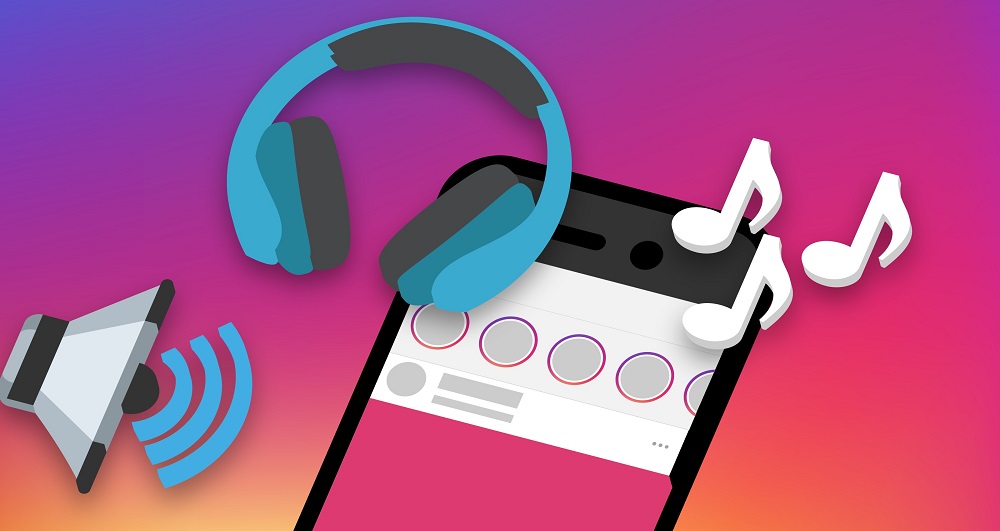
Ну и самый лёгкий способ, который позволяет на фото наложить музыку – при помощи «яблочного» смартфона. Относительно недавно разработчиками социальной сети был добавлен в сториз интересный стикер – «Music». Теперь не нужно качать сторонние программы, ведь всё уже есть в функционале Инсты. Алгоритм действий следующий:
- Запустите приложение Instagram и выполните вход, вписав в пустые поля стандартный логин (email/никнейм/мобильный номер) и пароль.
- Свайпните вправо, а затем смахните экран снизу вверх.
- Добавьте желаемую фотографию из галереи или сделайте новый снимок.
- Кликните на значок стикеров и пролистайте страничку вниз до «Music».
- Воспользуйтесь поиском треков через каталог Instagram.
- Обрежьте песню, если это нужно.
- Перенесите стикер на сторис и опубликуйте запись.
Какой редактор используем?
Самый лучший редактор для обработки видео и фото – это Inshot. Данным приложением могут пользоваться как новички, так и профессионалы. Всё потому, что оно обладает большим количеством преимуществ в сравнении с аналогами.
- Свободный доступ. Все стандартные инструменты доступны в бесплатной версии программы. Это значит, что Pro-версию нужно будет покупать только в том случае, если вам будет недостаточно фильтров и эффектов.
- Редактор смогут скачать пользователи любой операционной системы. Иншот доступен как на Андроид, так и на iOS. Кроме того, при желании его можно установить на компьютер с помощью эмулятора.
- Благодаря большому функционалу приложение станет отличным инструментом для обработки фотографий и роликов. В нём можно изменять формат клипа, обрезать его, соединять с другим роликом, а также накладывать различные эффекты.
- Отдельно стоит отметить возможность добавления музыки. В Иншоте есть вкладка с популярными песнями, которые вы можете использовать.